フォトショップでレイヤーに焼き込みカラーを使ってみた!
 View数2,644
View数2,644 コメント数0
コメント数0
手順・使い方の説明文
皆様こんにちは、
初めてフォトショップを使われる、初心者様向けの簡単にフォトショップがつかえる方法をご紹介させて頂いてます。
今回は、「フォトショップでレイヤーに焼き込みカラーを使ってみた!」です。
今後フォトショップを使用するにあたって、知っていたら非常に役に立つ機能だと思います。前回、乗算とスクリーンをご紹介させて頂きました。今回は焼き込みカラーについてです。
このカラーは何とも言えない特徴があります。その特徴を発揮させる方法はズバリ、重なり合わせて使う方法です。
今回は教材として「ラボ_アイコン19」を使って説明します。ラボ_アイコン19のPNGデータを無料ダウンロードして実際やってみてください。キラキラ系のデザインだと理解がはやまるのではないでしょうか。
これをどんどん応用してナイクオリティーデザインを作っていきましょう!
 フォトショップでレイヤーに焼き込みカラーを使ってみた!の手順・使い方
フォトショップでレイヤーに焼き込みカラーを使ってみた!の手順・使い方
 フォトショップでレイヤーに焼き込みカラーを使ってみた!へのコメント投稿
フォトショップでレイヤーに焼き込みカラーを使ってみた!へのコメント投稿
 携帯・スマホで見る
携帯・スマホで見る
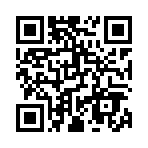
読み取り回数:0回
この手順・使い方の投稿者:ヒロ
イラストやデザインを提供させて頂きます。私はデザインや物作りが大好き人間です。季節ものから可愛い素材、そしてシンプルなデザイン。時には斬新でカッコいい素材等様々なジャンルを勉強中です。是非、貴方様のお役に立てれば嬉しいです。今後とも宜しくお願いします。
 この投稿者の他の手順・使い方
この投稿者の他の手順・使い方
-
ショートカットキー …
皆様、こんにちは、初めてイラストレーター…
3,462
0
-
ショートカットキー …
皆様、こんにちは、初めてイラストレーター…
6,493
0
-
ショートカットキーで…
皆様、こんにちは、初めてイラストレーター…
4,897
0
-
ショートカットキーの…
皆様、こんにちは、初めてイラストレーター…
8,996
0
-
ショートカットキーの…
皆様、こんにちは、初めてイラストレーター…
7,284
0
-
ツールバー・パレット…
皆様、こんにちは、初めてイラストレーター…
3,308
0
-
ショートカットキーの…
皆様、こんにちは、初めてイラストレーター…
2,610
0
-
ショートカットキー …
皆様、こんにちは、初めてイラストレーター…
4,276
0





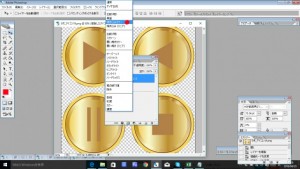











コメント投稿